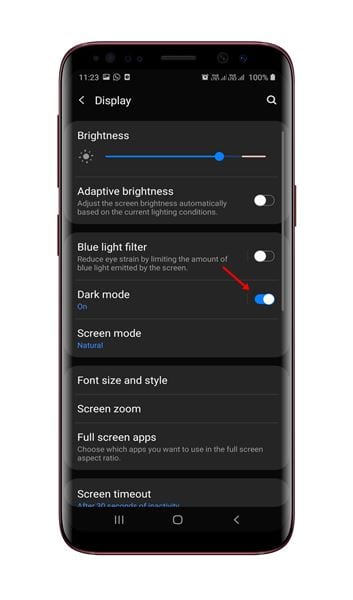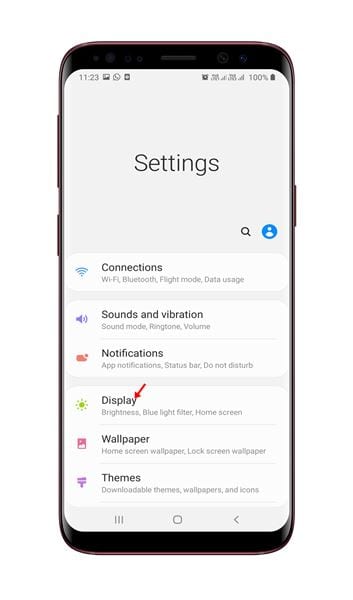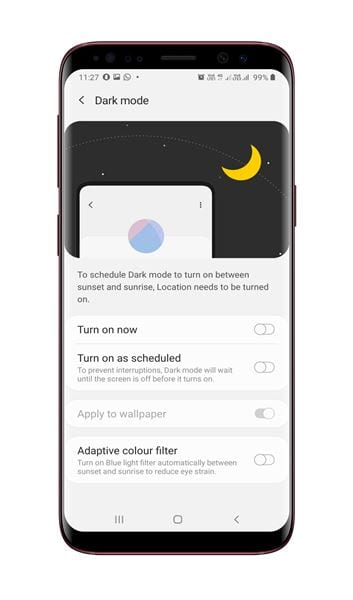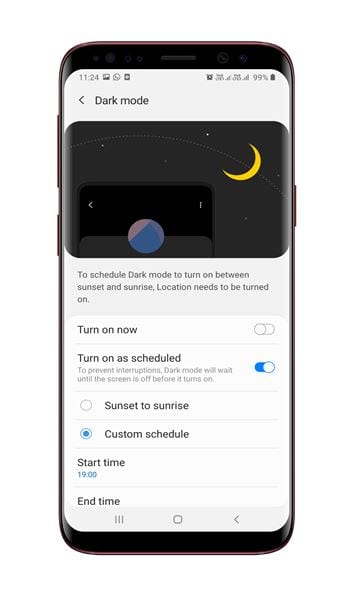מצב כהה נמצא במגמה מאז השנה שעברה. כמו אפל, סמסונג, גוגל וכו', כל יצרניות הסמארטפונים המפורסמות הציגו מצב כהה בסמארטפונים שלהם. המצב האפל בסמארטפונים נועד למעשה לשפר את הקריאות בסביבות עם תאורה חלשה.
מלבד שיפור הקריאה, למצב האפל יש כמה יתרונות נוספים כמו שהוא קל יותר לעיניים. זה גם עוזר בשיפור חיי הסוללה של הטלפון החכם שלך. גוגל הציגה מצב כהה לכל המערכת עם אנדרואיד 10. לפני אנדרואיד 10, סמסונג הציגה מצב לילה כלל מערכת ב-Android 9 Pie עם הגרסה הראשונה של One UI.
מאוחר יותר, כאשר גוגל הוסיפה מצב כהה לאנדרואיד 10, סמסונג בחרה להשתמש במצב גוגל במקום במצב שלה. כמובן, סמסונג הוסיפה כמה תכונות חדשות להצעות של גוגל כמו תזמון מצב חשוך, מצב לילה מבוסס מיקום (שקיעה/זריחה) וכו'.
כיצד להפעיל מצב כהה במכשירי סמסונג
האפשרות להפעיל מצב כהה במכשירי סמסונג מוסתרת, אך ניתן להפעיל אותה בכמה לחיצות. אז במאמר זה נשתף מדריך שלב אחר שלב כיצד להפעיל מצב כהה במכשירי סמסונג גלקסי המריצים ממשק משתמש אחד. בוא נבדוק.
שלב 1. קודם כל , פתח את מגירת האפליקציות עבור מכשיר סמסונג שלך.
שלב 2. כעת לחץ על הסמל "הגדרות".
השלב השלישי. בעמוד הבא, לחץ על הלחצן "הופעה" .
שלב 4. כעת גלול מטה ומצא את האפשרות "מצב כהה". בפשטות , השתמש בלחצן ההחלפה כדי להפעיל מצב כהה .
שלב 5. לחץ על "מצב כהה" כדי לחקור את תכונות המצב האפל הבלעדי של סמסונג.
שלב 6. כעת תראה אפשרויות מרובות כמו "רוץ עכשיו "ו "הפעל לפי לוח זמנים" و "שולחן מותאם אישית" . אתה יכול להגדיר את מצב הלילה לרוץ אוטומטית בלוח זמנים מותאם אישית, או לתת לו לפעול מהשקיעה ועד הזריחה.
זה הוא! אני סיימתי. כך תוכל להפעיל מצב כהה בטלפונים של סמסונג גלקסי.
אז, מאמר זה עוסק כיצד להפעיל מצב כהה בטלפונים של סמסונג גלקסי. מקווה שמאמר זה עזר לך! אנא שתפו גם עם חבריכם. אם יש לך ספקות לגבי זה, הודע לנו בתיבת ההערות למטה.